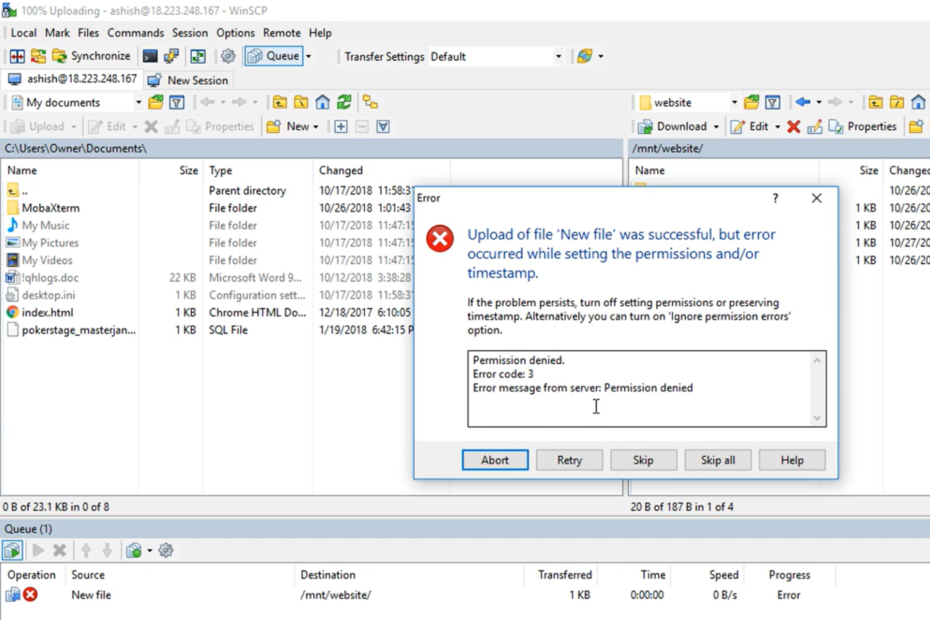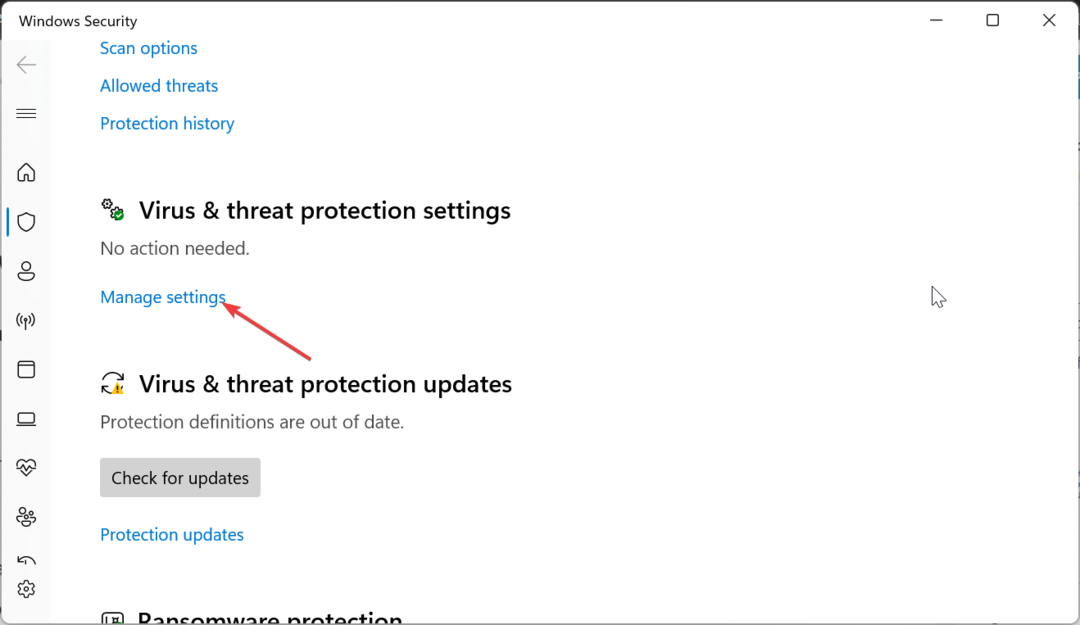כל מה שאתה צריך כדי לקבל בחזרה גישה לקובץ שלך
- אם אתה מתמודד עם השגיאה Zsh: permissions denied, ייתכן שהסיבה לכך היא שהתיקיה שאליה ברצונך לגשת נעולה.
- אתה יכול להיפטר מהודעת השגיאה הזו על ידי הפעלת כמה פקודות SUDO.
- פתרון יעיל נוסף הוא לשנות את הבעלות על הספרייה אליה ברצונך לגשת.
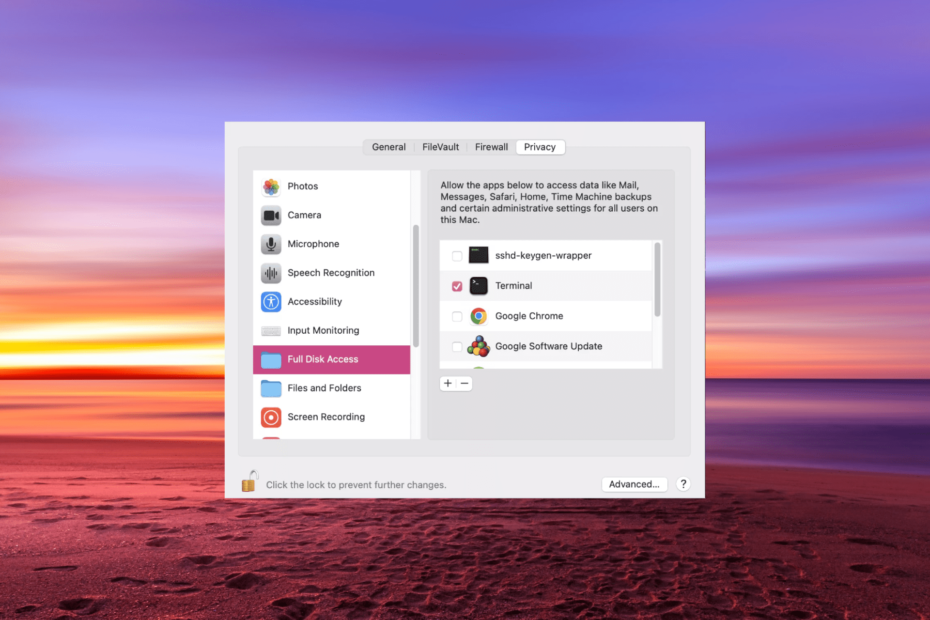
איקסהתקן על ידי לחיצה על הורד את הקובץ
- הורד את Fortect והתקן אותו במחשב האישי שלך.
- התחל את תהליך הסריקה של הכלי כדי לחפש קבצים פגומים שהם המקור לבעיה שלך.
- לחץ לחיצה ימנית על התחל תיקון כך שהכלי יוכל להתחיל את אלגוריתם התיקון.
- Fortect הורד על ידי 0 הקוראים החודש.
השגיאה Zsh: Permissions Denied היא אחת הבעיות הנפוצות שמשתמשים נתקלים בהם ב-Mac. השגיאה מתרחשת כאשר אתה מנסה לגשת לקובץ נעול או להפעיל פקודה ללא הרשאה מספקת.
למרבה המזל, אתה יכול לבטל את השגיאה Zsh: Permissions Denied ללא מאמץ עם המידע הנכון. במדריך זה, אנו נספק לך את כל מה שאתה צריך כדי לתקן את השגיאה הזו אחת ולתמיד.
מהי שגיאת ZSH: הרשאות נדחות ב-Mac?
Terminal הוא ממשק שורת הפקודה החזק המציע למשתמשים סביבת UNIX להפעיל פקודות וליצור סקריפטים. אתה יכול להשתמש בממשק זה כדי לגשת כמעט לכל חלק של קובץ ב-Mac עם הפקודה הנכונה.
עם זאת, אם אתה מתחיל לקבל את השגיאה Zsh: Permissions Denied, זה אומר שהפקודה המקורית שבה אתה מנסה להשתמש בטרמינל כדי לפתוח קובץ שגויה, או שהקובץ או התיקיה נעולים.
במקרים מסוימים, זה יכול להיות דבר טוב, שכן הרשאת קובץ עוזרת להגן על המסמכים שלך מפני גישה לא מורשית. עם זאת, אנו נראה לך כיצד לעבור את הודעת השגיאה במכשיר שלך בחלק הבא של מדריך זה.
כיצד אוכל לתקן את ZSH: הרשאות נדחות ב-Terminal Mac?
1. בדיקת הרשאות קובץ
- לְהַשִׁיק מָסוֹף דרך Utilities או Mac Dock.
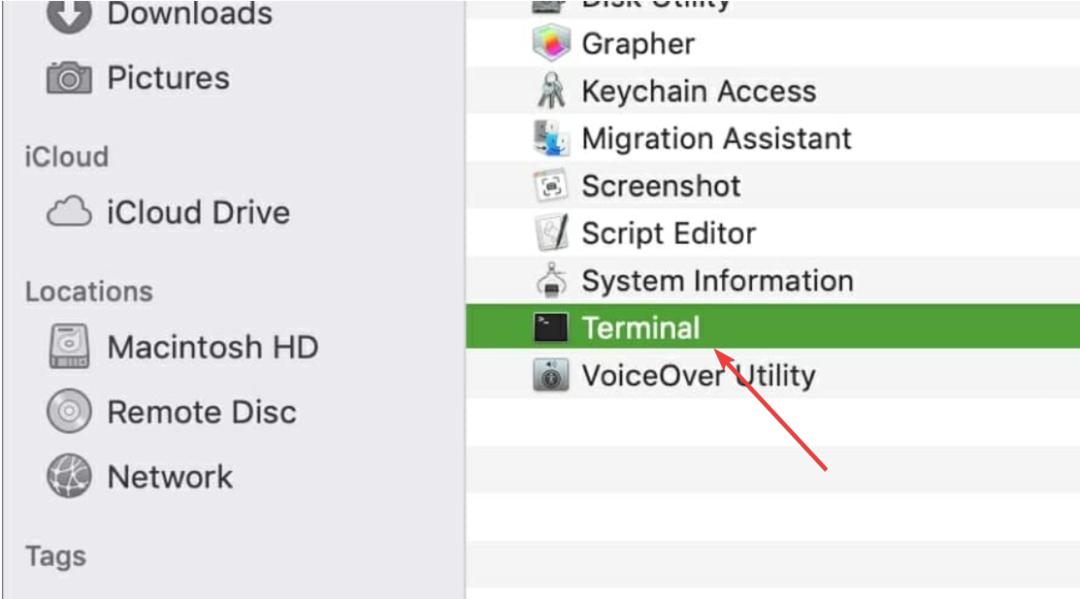
- הקלד את הפקודה למטה מבלי ללחוץ על לַחֲזוֹר מַפְתֵחַ:
ls -l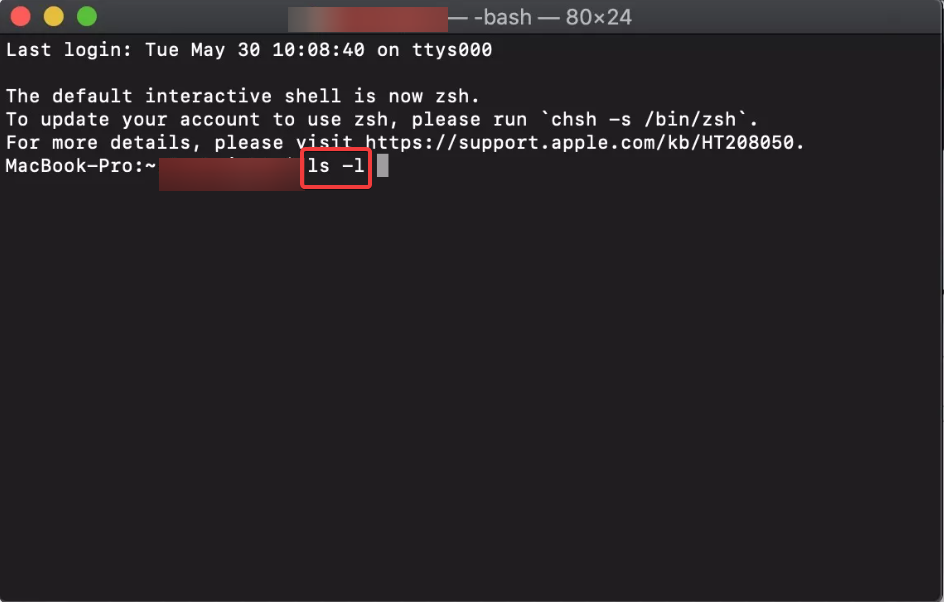
- הוסף רווח אחרי הפקודה.
- עכשיו, עבור אל מוֹצֵא ונווט אל הקובץ שאת הרשאתו ברצונך לבדוק.
- לאחר מכן, גרור ושחרר את הקובץ בחלון המסוף ולחץ על להיכנס מַפְתֵחַ.
- המתן עד שהפקודה תסיים לפעול ובדוק את התוצאה.
- לבסוף, אם יש RWXR לצד שם המשתמש שלך, זה אומר שיש לך את ההרשאה הנדרשת.
הדבר הראשון שעליך לעשות אם אתה מתמודד עם השגיאה ZSH: Permissions Denied הוא לבדוק אם יש לך את ההרשאות המתאימות לבצע שינויים בקובץ שאתה עובד עליו.
אם יש לך שליטה מלאה, תמצא RWXR ליד שם המשתמש שלך.
- PDE.plugin יגרום נזק למחשב שלך: כיצד לתקן זאת
- תיקון: אתה דורש הרשאה מכולם כדי לשנות קובץ
- לא מצליחים להקליד שלח לכתובת? הנה מה לעשות
2. אפשר למסוף גישה מלאה לדיסק
- לחץ על הלוגו של אפל במסך הבית שלך ובחר העדפות מערכת.
- כעת, בחר את אבטחה ופרטיות אוֹפְּצִיָה.
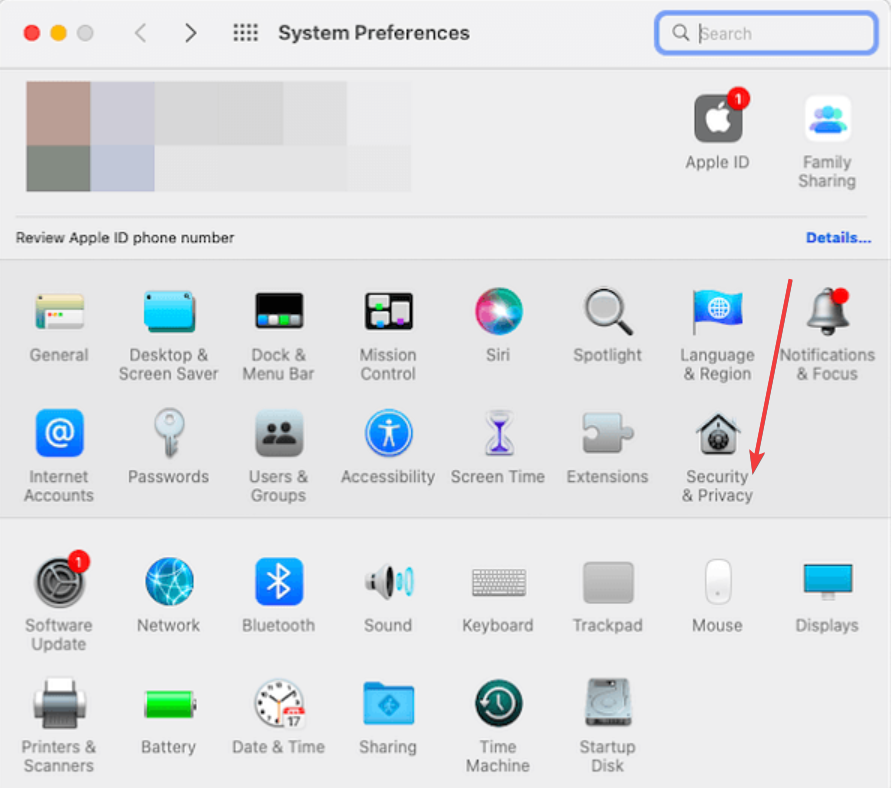
- לחץ על פְּרָטִיוּת לשונית בחלק העליון.
- לאחר מכן, לחץ על לנעול סמל בפינה השמאלית התחתונה.

- הזן את סיסמת המנהל שלך ולחץ על לבטל נעילה לַחְצָן.
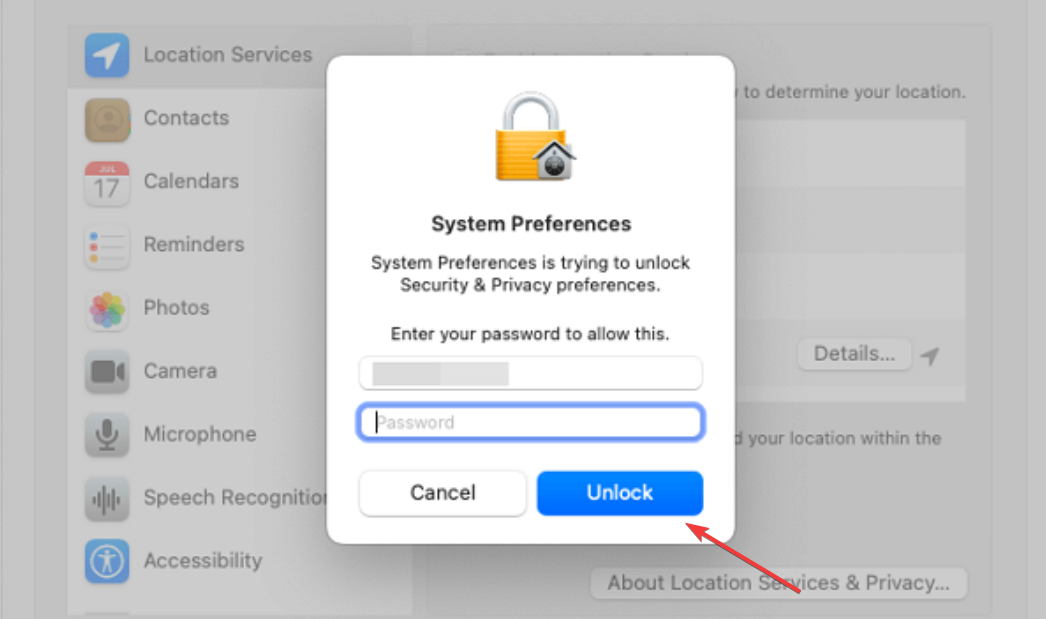
- לבסוף, סמן את התיבה שליד מָסוֹף אפשרות להעניק הרשאה מלאה לדיסק.
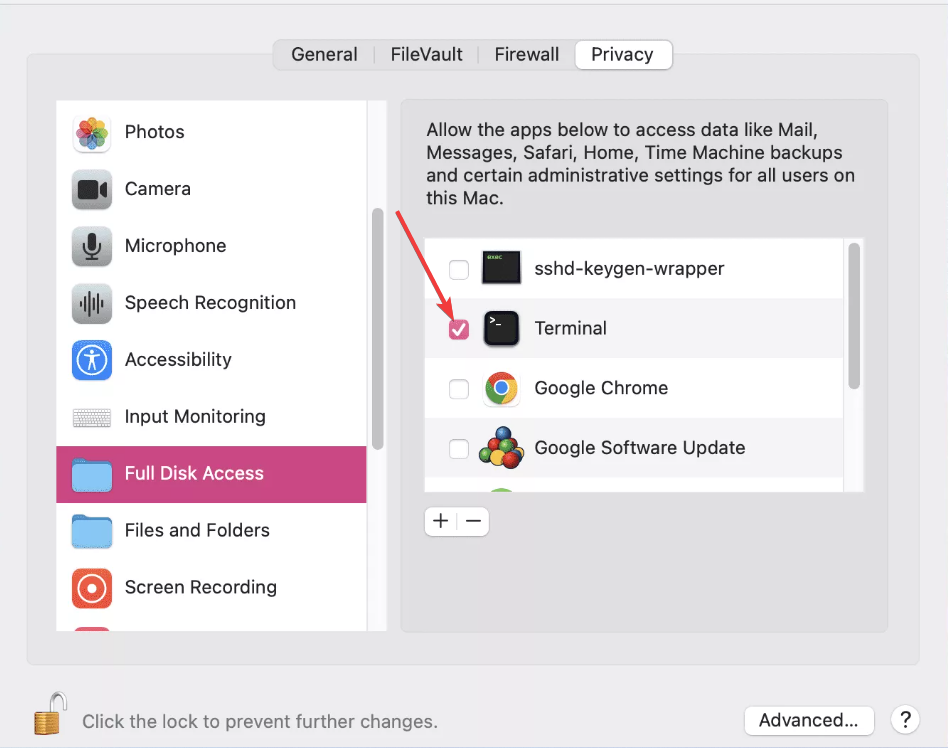
אם אתה מקבל את השגיאה Zsh: Permissions Denied בעת ניסיון לגשת לקובץ ממסוף, ייתכן שהסיבה לכך היא שלטרמינל אין הרשאות דיסק מלאות.
הפתרון לכך הוא להעניק לו גישה מלאה לדיסק שלך לאחר הקלדת סיסמת המשתמש שלך.
3. שנה את הבעלות על הספרייה
- הפעל את Terminal והקלד את הפקודה (change לשם המשתמש של החשבון שלך ו לנתיב של הספרייה ) למטה:
-R: - הקש על לַחֲזוֹר מַפְתֵחַ.
- לבסוף, המתן עד שהפקודה תסיים לפעול ונסה לבצע את השינוי שוב.
טיפ מומחה:
ממומן
קשה להתמודד עם כמה בעיות במחשב, במיוחד כשמדובר בקבצי מערכת ומאגרים חסרים או פגומים של Windows שלך.
הקפידו להשתמש בכלי ייעודי, כגון Fortect, אשר יסרוק ויחליף את הקבצים השבורים שלך בגרסאות הטריות שלהם מהמאגר שלו.
לפעמים, שגיאת הרשאה זו יכולה לנבוע מחוסר בעלות על ספרייה עבור חשבון משתמש. ביצוע השלבים שלמעלה אמור לעזור לך לשנות בעלות בקלות.
4. שימוש בפקודות SUDO
- הפעל את מסוף, הקלד את הפקודות הבאות ולחץ לַחֲזוֹר אחרי כל אחד:
sudo chmod 755 ~/Themes/ObsidianCode.xccolortheme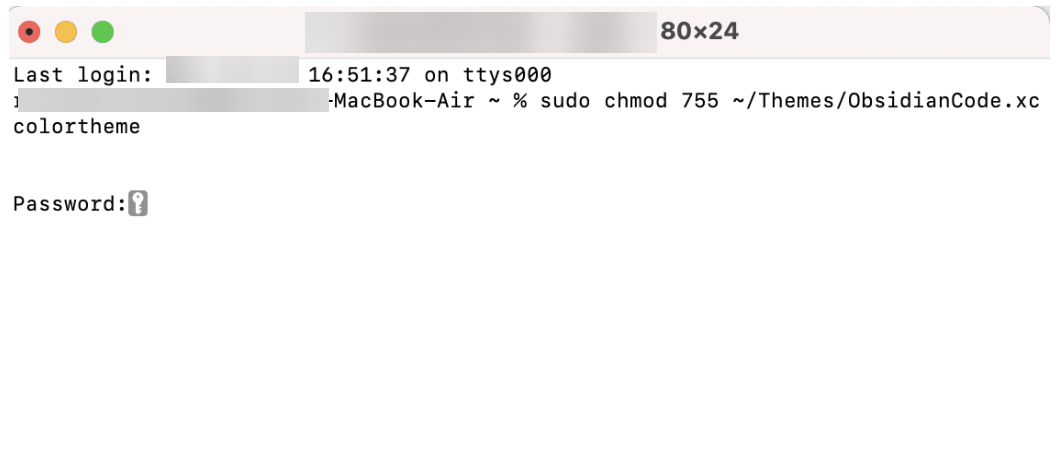
sudo chmod 755 /dvtcolorconvert.rb - אם אתה משתמש בפקודה בפעם הראשונה, תצטרך לספק את סיסמת חשבון המשתמש שלך.
- לבסוף, המתן עד שהפקודה תסיים לפעול.
הפקודה SUDO, הידועה גם בשם Super User do, מעניקה את הרשאת העל שלך לגשת לחשבון שלך ולחשבונות משתמש אחרים. לכן, אם השגיאה Zsh Permissions Denied נובעת מבעיית הרשאות, פקודה זו תעזור לך לתקן אותה.
כיצד אוכל לפתוח הרשאה שנדחתה ב-Mac?
כדי לפתוח קובץ או תיקיה המעניקים את השגיאה של הרשאה נדחתה ב-Mac, עליך לשנות את ספריית הבעלות, כפי שמוצג לעיל.
אפשרות נוספת היא לשנות את הרשאות הקובץ באמצעות Finder, כפי שמוצג להלן:
- לחץ באמצעות לחצן העכבר הימני על התיקיה או הקובץ שנותן את השגיאה ובחר לקבל מידע.

- לחץ על החץ ליד שיתוף והרשאה אפשרות לפתוח את התפריט הנפתח שלו.
- כעת, בחר את המשתמש שברצונך להעניק הרשאה ב- שֵׁם טור.
- לבסוף, בחר קרוא וכתוב בתפריט שצץ.
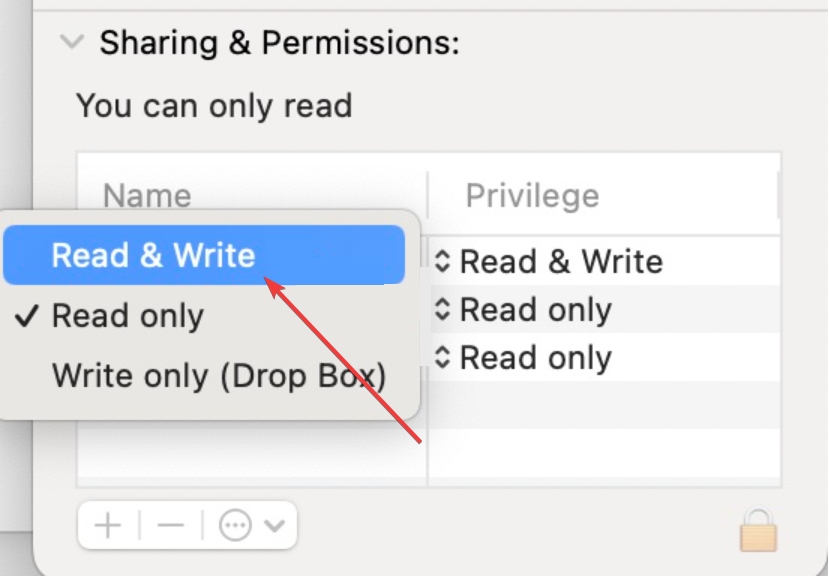
עם זה, יש לתקן סופית את השגיאה שנדחתה.
מדוע קובץ Zshrc שלי נעול?
ייתכן שקובץ Zshrc שלך נעול בגלל שהשתמשת chmod לנעול אותו. זה עוזר לספק הגנה מפני גישה לא מורשית, וזו הסיבה שאתה עלול לקבל את השגיאה של הרשאה נדחתה בעת ניסיון לפתוח את הקובץ.
השגיאה Zsh: Permissions Denied ב-Mac נובעת בעצם מחוסר ההרשאה לכך לפתוח את התיקיה או קובץ שנותן את השגיאה.
ניתן לתקן זאת בקלות על ידי מתן גישה מלאה לדיסק שלך לטרמינל ושינוי הבעלות על הספרייה, בין שאר הפתרונות במדריך זה.
בתנאי שתבצע את השלבים לעיל בקפידה, הודעת השגיאה אמורה להיעלם לתמיד. לבסוף, אם אתה רוצה לדעת כיצד לפתוח קבצים או תיקיות באמצעות טרמינל, עיין במדריך המפורט שלנו כדי לעשות זאת בקלות.
עדיין נתקלים בבעיות?
ממומן
אם ההצעות לעיל לא פתרו את הבעיה שלך, המחשב שלך עלול להיתקל בבעיות קשות יותר של Windows. אנו מציעים לבחור בפתרון הכל-באחד כמו Fortect לתקן בעיות ביעילות. לאחר ההתקנה, פשוט לחץ על הצג ותקן לחצן ולאחר מכן לחץ התחל תיקון.